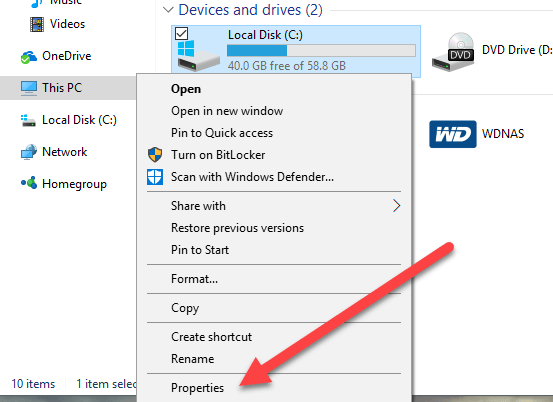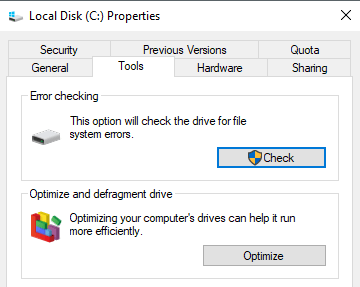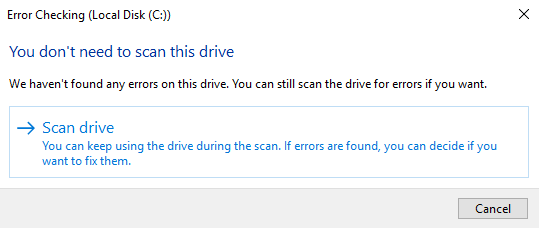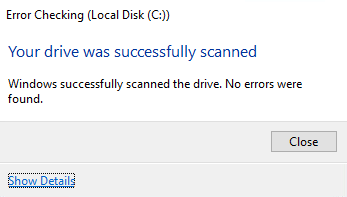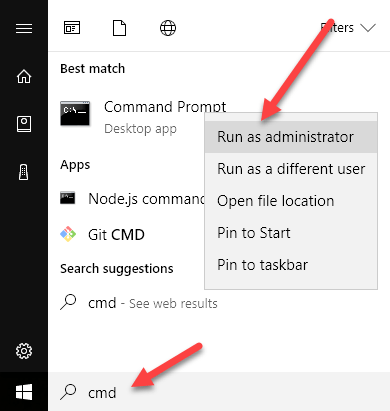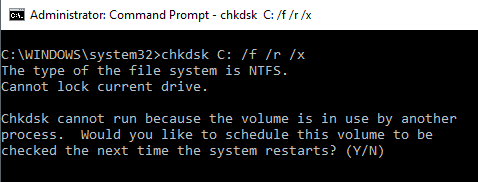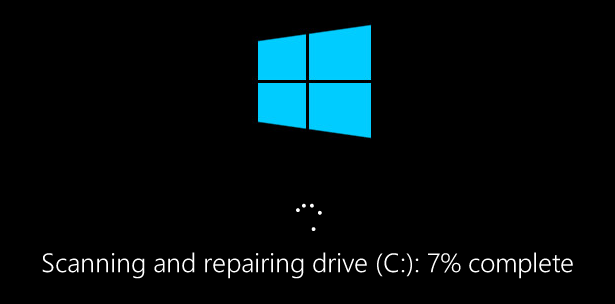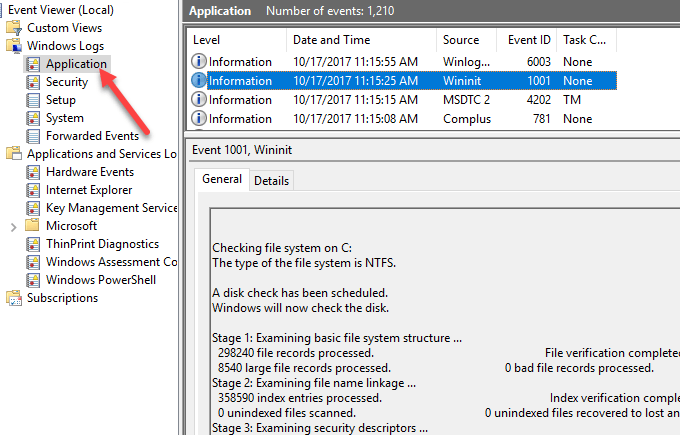ডিস্ক চেক করুন (chkdsk) একটি ফাইল সিস্টেম অখণ্ডতা যাচাই করার জন্য ব্যবহৃত একটি টুল এবং হার্ড ড্রাইভের খারাপ সেক্টরের সন্ধান করতে ব্যবহৃত হয়। এটি ত্রুটিপূর্ণ ডেটা পুনরুদ্ধার করতে সাহায্য করে যখন একটি সিস্টেম ব্যর্থতা ঘটে যা ডাটা অখণ্ডতা (যেমনঃ পাওয়ার ব্যর্থতা) জড়িত।
ডিস্ক চেক করতে FAT16, FAT32 এবং NTFS ড্রাইভ পরীক্ষা করে এবং স্বয়ংক্রিয়ভাবে ত্রুটি মেরামত করে উইন্ডোজ 7, উইন্ডোজ 8 এবং উইন্ডোজ 10-এ আপনার সিস্টেমে chkdsk চালানোর জন্য নিচে পদক্ষেপগুলি রয়েছে।
উইন্ডোজে GUI chkdsk চালান
উইন্ডোজ এক্সপ্লোরার খুলুন এবং ড্রাইভের ডান-ক্লিক করুন আপনি চেক করতে চান নীচের অংশে এগিয়ে যান এবং বৈশিষ্ট্যাবলীএ ক্লিক করুন।
সরঞ্জামগুলিএ ক্লিক করুন >ট্যাব এবং আপনি ত্রুটি যাচাইকরণবিভাগে একটি পরীক্ষা করুনবোতাম দেখতে পাবেন। উইন্ডোজ 7 এ, বোতামটি এখনই পরীক্ষা করুন।
উইন্ডোজ 7 ব্যবহারকারীরা আপনাকে পপআপ পাবেন যা আপনাকে বিকল্পগুলি দেবে স্বয়ংক্রিয়ভাবে ত্রুটিগুলি সমাধান করতে এবং খারাপ খাতের জন্য স্ক্যান করা।
উইন 7 ব্যবহারকারীদের জন্য, যদি আপনি chkdsk এ সমস্যার সমাধান এবং চেষ্টা করতে চান তবে উভয়টি চেক করার জন্য এটি একটি ভাল ধারণা। আপনি উভয় বক্স চেক করুন এবং শুরু ক্লিক করুন, আপনি যদি সিস্টেম পুনরায় আরম্ভ করার সময় স্ক্যান সময়সূচী করতে চান তাহলে অন্য ডায়ালগ জিজ্ঞাসা পাবেন।
উইন্ডোজ 10 ব্যবহারকারীদের জন্য, আপনি যে কোনও পার্টিশনটি স্ক্যান করতে চাইলে আপনি এই বার্তাটি দেখতে পাবেন। ঐ বিকল্পগুলি পাওয়া যায়। এর পরিবর্তে, একটি পপআপ ডায়ালগ প্রদর্শিত হবে এবং এটি বলে যে আপনি ড্রাইভ স্ক্যান করতে হবে না কারণ উইন্ডোজ কোনও ত্রুটি খুঁজে পায়নি যাইহোক, যদি আপনি একটি স্ক্যান করতে চান তবে এগিয়ে যান এবং স্ক্যান ড্রাইভএ ক্লিক করুন।
স্ক্যানিং প্রক্রিয়া শুরু হবে এবং এটি খুব দীর্ঘ না করা উচিত। লক্ষ্য করুন যে GUI ইন্টারফেসের মাধ্যমে এই পদ্ধতি কমান্ড লাইনের সংস্করণ হিসাবে সম্পূর্ণ নয় (যা আপনি স্ক্যান করার সময় যখন উইন্ডোজ 7 এ রান করেন)।
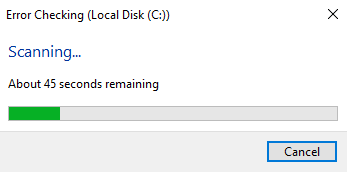
যখন স্ক্যানটি সম্পূর্ণ হয়ে যাবে, তখন আপনি একটি বার্তা পাবেন যা কিনা বা না ড্রাইভে কোন ত্রুটি ছিল। আপনি বিবরণ দেখানএ ক্লিক করতে পারেন, যা আপনাকে ইভেন্ট ভিউয়ার প্রোগ্রামে নিয়ে যাবে এবং অ্যাপ্লিকেশনলগ লোড করবে।
কোন ত্রুটি সনাক্ত করা হলে, উইন্ডোজ আপনাকে কয়েকটি বিকল্প দেবে, যার মধ্যে একটি ডিস্কের চেষ্টা ও মেরামতের কাজ হবে। উইন্ডোজ 10 এ chkdsk চালানোর দ্বিতীয় উপায় এবং ভাল উপায়, আমার মতে, কমান্ড প্রম্পট ব্যবহার করা। উইন্ডোজ 7 ব্যবহারকারীদের জন্য, রিবুটের সময় নির্ধারিত স্ক্যানটি ভাল স্ক্যান হবে।
কমান্ড প্রম্পটে chkdsk চালান
কমান্ড লাইন থেকে chkdsk চালানোর জন্য, আপনাকে অবশ্যই প্রশাসক কমান্ড প্রম্পট শুরুতে ক্লিক করুন, cmdটাইপ করুন এবং তারপরে ডান-ক্লিক করুন এবং প্রশাসক হিসাবে চালাননির্বাচন করুন।
প্রম্পটে এগিয়ে যান এবং নিম্নলিখিত কমান্ড লিখুন:
chkdsk c: /f /r /x
যদি আপনি ড্রাইভটি স্ক্যান করছেন যা উইন্ডোজ বর্তমানে থেকে চলছে, তাহলে আপনি একটি বার্তা পাবেন যা চ্যাডস্ক চালানো যাবে না কারণ ভলিউম অন্য প্রক্রিয়ায় ব্যবহার করা হয়। Yটাইপ করুন যাতে পরের বার সিস্টেম পুনর্সূচনা করে চেক করা যায়।
আপনার কম্পিউটারটি পুনরায় চালু করুন এবং আপনি ডিস্ক পরীক্ষণটি এড়িয়ে যাওয়ার জন্য যেকোনো কী চাপার জন্য একটি বার্তা দেখতে পাবেন। স্পষ্টতই, কিছু না চাপুন, অন্যথায় স্ক্যান বাতিল হয়ে যাবে।
এই স্ক্যানটি উইন্ডোজ থেকে স্ক্যানের চেয়ে অনেক বেশি সময় লাগবে এবং সেখানে যদি কোনও অস্তিত্ব থাকে তবে এটি ডিস্কের ত্রুটিগুলি খুঁজে পেতে আরও ভাল সুযোগ পাবে। যদি কোন ত্রুটি না থাকে, তবে এটি সহজেই বের হয়ে আসতে পারে এবং সাধারণত উইন্ডোজ বুট করে। যদি ত্রুটি থাকে তবে আপনি ত্রুটিগুলির একটি সারসংক্ষেপ দেখতে পাবেন এবং সেগুলি মেরামত করা হয়েছে কি না।
আপনি যদি সারাংশ দেখতে না পান তবে উইন্ডোজে লগ ইন করুন এবং ইভেন্ট ভিউয়ার খুলুন। আবেদনএবং ইভেন্ট আইডি 1001হিসাবে উত্সএবং ইভেন্ট আইডি 1001 সহ
এটি আপনাকে এখানে স্ক্যানের সমস্ত বিবরণ দেবে। যদি আপনার ড্রাইভটিতে ত্রুটি থাকে তবে আপনি যতটা সম্ভব যতটা সম্ভব কোনও জটিল ডেটা বন্ধ করে দিতে নিশ্চিত করতে হবে। ত্রুটিগুলি সংশোধন করা হলেও, এটি আপনার ড্রাইভটি সঠিকভাবে কাজ করছে না। এটি যেকোনো মুহূর্তে ব্যর্থ হতে পারে এবং আপনার ডেটা নিয়ে কোনও ঝুঁকি নেওয়া উচিত নয়। আপনি যত তাড়াতাড়ি সম্ভব হিসাবে যতটা তথ্য হিসাবে ব্যাকআপ ব্যাকআপ। যদি আপনার কোনও প্রশ্ন থাকে, তাহলে মন্তব্য করতে দ্বিধা করবেন না। উপভোগ করুন!?